笔记本蓝牙在哪 怎么开启笔记本蓝牙图文教程
我们一般不知道笔记本都带有蓝牙功能,其实蓝牙功能有时候还是非常实用的,比如借助笔记本和手机的蓝牙功能,可以实现笔记本与手机互相无线传输文件。不过经常会有网友找不到笔记本蓝牙在哪,不知道笔记本蓝牙怎么打开,导致不会用。以下小编就为大家介绍一下笔记本蓝牙在哪 怎么开启笔记本蓝牙的图文教程。

笔记本蓝牙在哪?笔记本蓝牙怎么打开方法教程
首先需要说明的是,并不是所有的笔记本电脑都带有蓝牙功能,某些价格较低,主打性价比的笔记本可能为了降低成本,没有内置蓝牙模块,此类笔记本自然就不带有蓝牙功能。那么怎么知道笔记本是否支持蓝牙功能呢?
其实方法很简单,最简单的方法是查看下笔记本产品说明书,或者在网上搜索一下笔记本的具体品牌型号,然后查阅下参数即可,另外还有一种更简单的方法,那额就是进入电脑设备管理器查看是否有蓝牙设备,如下图所示的是笔者正在使用的联想笔记本,从设备管理器中,可以看到有蓝牙模块,并且驱动安装正常。
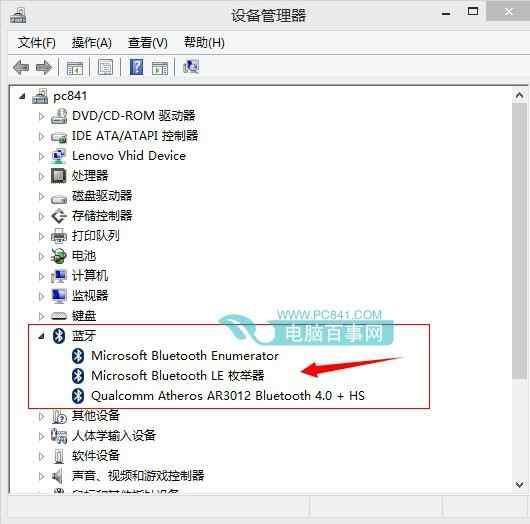
确认笔记本带有蓝牙功能后,笔记本蓝牙在哪?又该如何打开呢?方法也很简单,如果是Win8/win8.1以上系统的用户,可以直接借助系统的搜索功能,快速找到蓝牙设置入口,具体方法如下:
1、在传统桌面上,使用Win + S 组合快捷键调出位置搜索框,然后输入“蓝牙”即可快速找到设置入口,我们点击“蓝牙设置”即可进入设置界面,如下图所示:

2、点击进入蓝牙设置后,就可以看到蓝牙开关设置界面了,我们可以选择开启或者关闭蓝牙功能,如果需要用到笔记本蓝牙,将其开启即可,如果无需用,选择关闭即可,如下图所示。

如果你的电脑安装的是Win7或者XP系统,又如何找到笔记本蓝牙以及打开呢?方法也很简单,以下方法是通用的,也适合Win8、Win8.1,具体如下页。
进入电脑“控制面板”-->“查看设备和打印机”然后找到您当前的设备(也就是您的计算机名),右击选择“ bluetooth设置“,在设置中,我们同样可以对蓝牙进行设置,如下图所示:

进入设置后,我们可以勾选上其他设备可以找到这台电脑的蓝牙设备,另外还可以勾选在”通知区域显示蓝牙图标“这样设置一下后,后期就可以在电脑桌面右下角的任务栏中找到“蓝牙”设置图标了,方便后期快速找到设置。

介绍到这里,相信大家对于笔记本蓝牙在哪,去哪里设置,如何打开设置,相信都非常了解了,以上方法适合XP/Win7/Win8以上所有Windows系统。
本文链接://www.desktx.com/news/diannaojiqiao/3796.html
 安装office 2013软件图文教程
安装office 2013软件图文教程
Microsoft Office 2013,简称为Office 2013,是微软公司最新推出的一套办公室套装软件。最近收到较多用户反映,在安装的时候经常是不成功的状态。其实原因很简单,是因为Office 2013有32位和64位的版本。
2017-02-09 16:36:24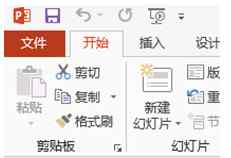 ppt2013转换成视频操作教程
ppt2013转换成视频操作教程
ppt常常在我们的工作学习中需要被用到,在我们使用PPT2013时, 怎么把ppt转换成视频?下面小编教你一招最简单实用的方法,希望对大家有所帮助。
2017-02-07 16:44:58 win7用户个性化设置屏幕保护程序简单教程
win7用户个性化设置屏幕保护程序简单教程
win7系统常常成为我们安装电脑操作系统的首选。为了保护电脑,我们经常需要设置屏幕保护层序,那win7系统该如何设置呢,小编来教你。
2017-02-04 16:30:59 ppt制作设置文字环绕图片实用教程
ppt制作设置文字环绕图片实用教程
日常工作学习中,我们经常需要制作ppt,图文并茂的更清晰展示演讲内容或是传授知识。ppt制作的相关内容我们已经说过很多了,今天小编就来教你怎么让文字环绕图片,让你的ppt看起来更精致。
2017-02-03 16:27:53 OPPO R9s的3种截屏方法
OPPO R9s的3种截屏方法
10月19日晚上,OPPO在上海召开了秋季新品发布会,正式推出了全新的升级机型----OPPO R9s。这款产品相比上一代产品,在外观工艺、拍照、性能方面均有所突破,是一款高颜值拍照手机。那么OPPO R9s怎么截图呢?接下来小编简单的介绍3种OPPO R9s截屏方法。希望对大家有所帮助。
2016-10-22 09:23:53















